Heim >Software-Tutorial >Computer Software >So stellen Sie die Seitenfarbe in Word auf Weiß ein. So stellen Sie die Hintergrundfarbe von Word-Papier auf Standardweiß ein
So stellen Sie die Seitenfarbe in Word auf Weiß ein. So stellen Sie die Hintergrundfarbe von Word-Papier auf Standardweiß ein
- WBOYWBOYWBOYWBOYWBOYWBOYWBOYWBOYWBOYWBOYWBOYWBOYWBOriginal
- 2024-08-26 19:33:591202Durchsuche
Wenn Sie feststellen, dass die Hintergrundfarbe des Papiers in einem Word-Dokument nicht weiß ist, führt dies zu visuellen Beschwerden. Um dieses Problem zu lösen, stellt der PHP-Editor Banana in diesem Artikel ausführlich vor, wie man die Hintergrundfarbe des Word-Papiers auf das Standardweiß zurücksetzt. Wenn dieses Problem auftritt, lesen Sie bitte weiter, um spezifische Schritte und detaillierte Anweisungen zu erhalten.
Schritt 1: Klicken Sie, um das Word-Dokument zu öffnen, dessen Hintergrundfarbe in Weiß geändert werden muss. Sie können sehen, dass das Dokument auf andere Farben eingestellt wurde.

Schritt 2: Klicken Sie oben auf der Benutzeroberfläche auf die Schaltfläche „Design“ und dann in der Hintergrundleiste der Seite auf die Schaltfläche „Seitenfarbe“.
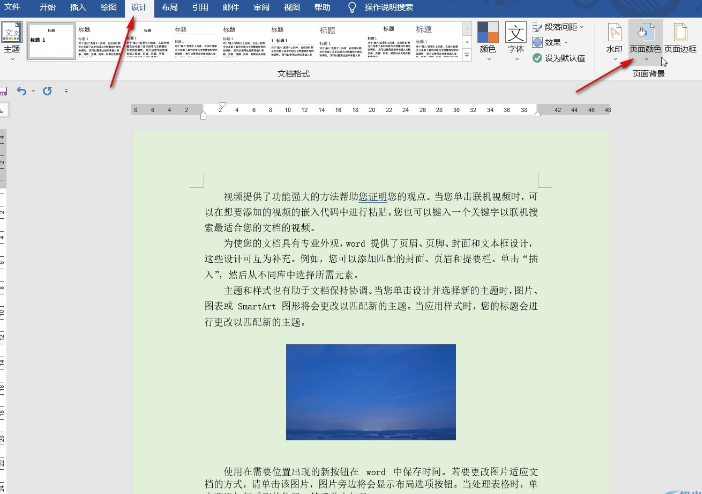
Schritt 3: Klicken Sie dann in der Unteroption auf „Keine Farbe“ und Sie können sehen, dass die Hintergrundfarbe erfolgreich in Weiß geändert wurde.
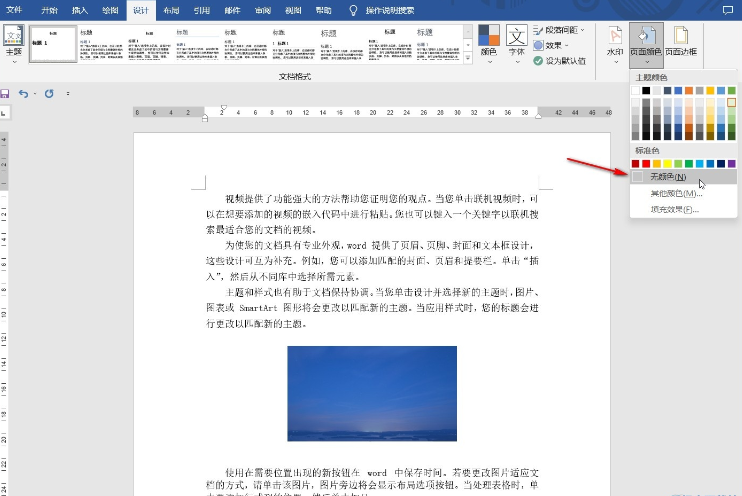
Schritt 4: Klicken Sie in der Unteroption auf die Schaltfläche „Fülleffekt“, um den Hintergrundeffekt entsprechend Ihren Anforderungen festzulegen.
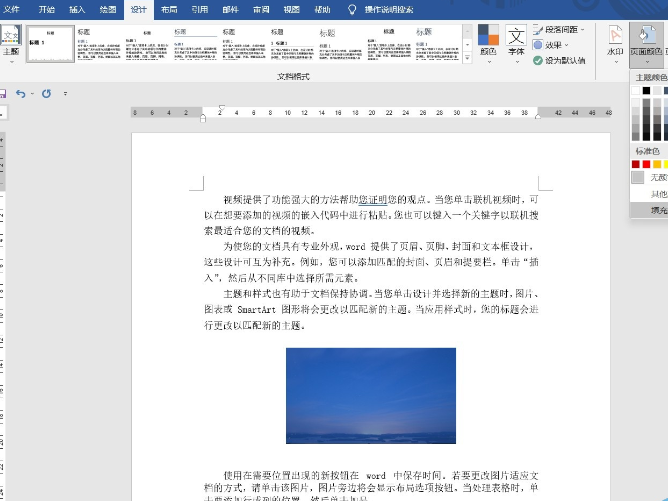
Schritt 5: Wir können beispielsweise einen Hintergrund mit Farbverlauf festlegen.
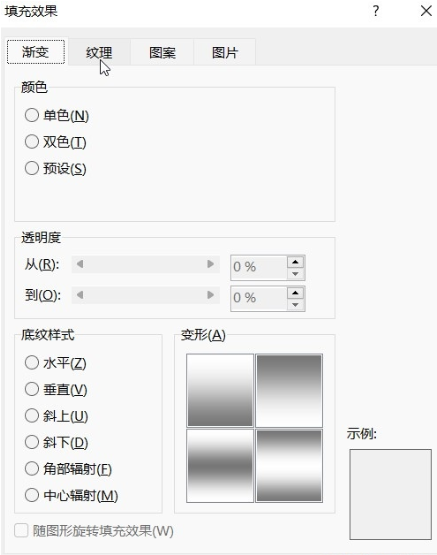
Schritt 6: Stellen Sie verschiedene Texturhintergrundeffekte ein.
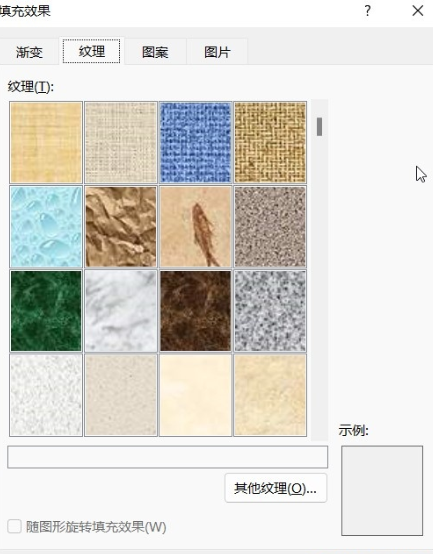
Schritt 7: Nach dem Wechsel zur Bildleiste können wir auch lokale Bilder als Hintergrundeffekt des Dokuments importieren.
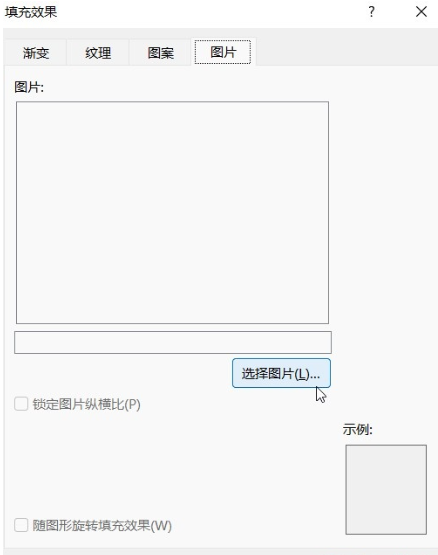
Das obige ist der detaillierte Inhalt vonSo stellen Sie die Seitenfarbe in Word auf Weiß ein. So stellen Sie die Hintergrundfarbe von Word-Papier auf Standardweiß ein. Für weitere Informationen folgen Sie bitte anderen verwandten Artikeln auf der PHP chinesischen Website!
In Verbindung stehende Artikel
Mehr sehen- So zeigen Sie versteckte Spiele auf Steam an
- Wie verwende ich geeignete Software, um DLL-Dateien auf einem Win10-Computer zu öffnen?
- So legen Sie das gespeicherte Kontokennwort fest und zeigen das gespeicherte Benutzerkontokennwort im 360-Browser an
- So markieren Sie mit CAD alle Maße mit einem Klick
- So brechen Sie den automatischen Randsprung des IE ab

